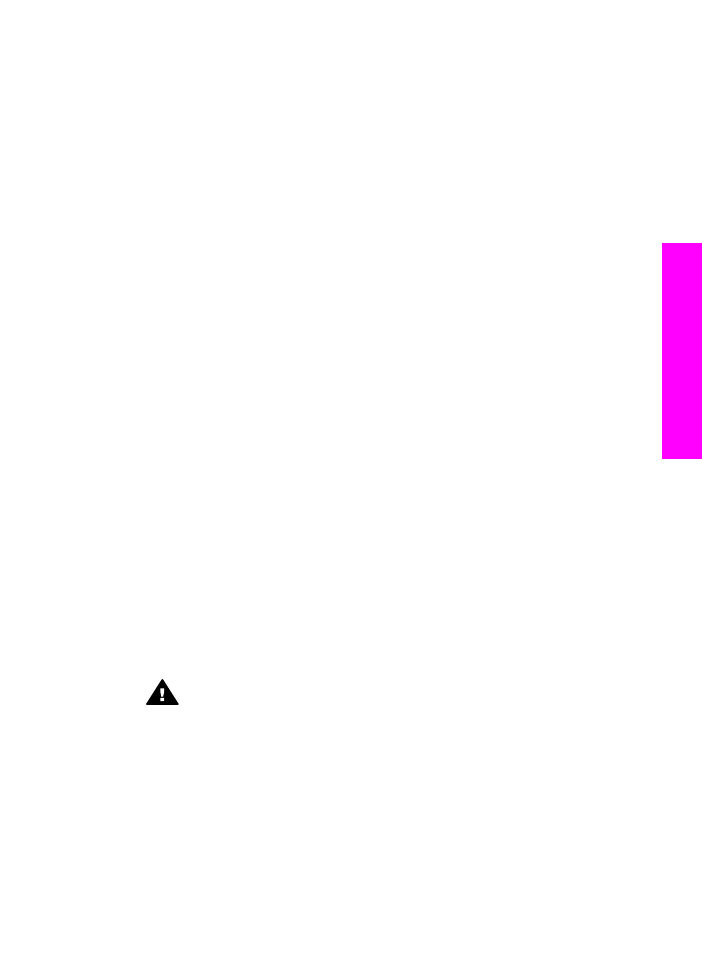
将数字图像传输到计算机
在用数码相机照相后,可立即将它们打印出来或直接保存到计算机中。要将照
片保存到计算机中,请取出相机中的存储卡,然后插入
HP all-in-one 的相应存
储卡插槽中。
注意
在
HP all-in-one 中,一次只能使用一张存储卡。
1
将存储卡插入
HP all-in-one 相应的插槽中。
正确插入存储卡后,存储卡插槽旁边的状态灯开始闪烁。彩色图形显示屏
上显示
“正在读存储卡
...”
。正在读存储卡时,存储卡插槽旁边的状态指示
灯呈绿色闪烁。
如果没有正确插入存储卡,存储卡插槽旁边的状态指示灯呈黄色闪烁,并
且彩色图形显示屏上会出现一条错误消息,如
“存储卡插反”
或
“未完全
插入卡”
。
警告
正在访问存储卡时,请勿取出存储卡。这样做可能会损坏存储
卡中的文件。只有当存储卡插槽旁边的状态灯不再闪烁时,才能安
全地取出存储卡。
2
如果存储卡上有从未传输过的照片文件,计算机上会弹出一个对话框,询
问是否需要将这些照片文件保存到计算机上。
如果
HP all-in-one 连接在网络上,则在“照片”区域中按
菜单
以显示
“照
片菜单”
,按
3
以选择
“传输到计算机”
,然后从显示的列表中选择您的
计算机。返回计算机旁,然后按照屏幕上的提示执行操作。
3
单击要保存的选项。
这会将存储卡上的所有新照片保存到计算机中。
使用手册
41
存储
卡和
PictBridge
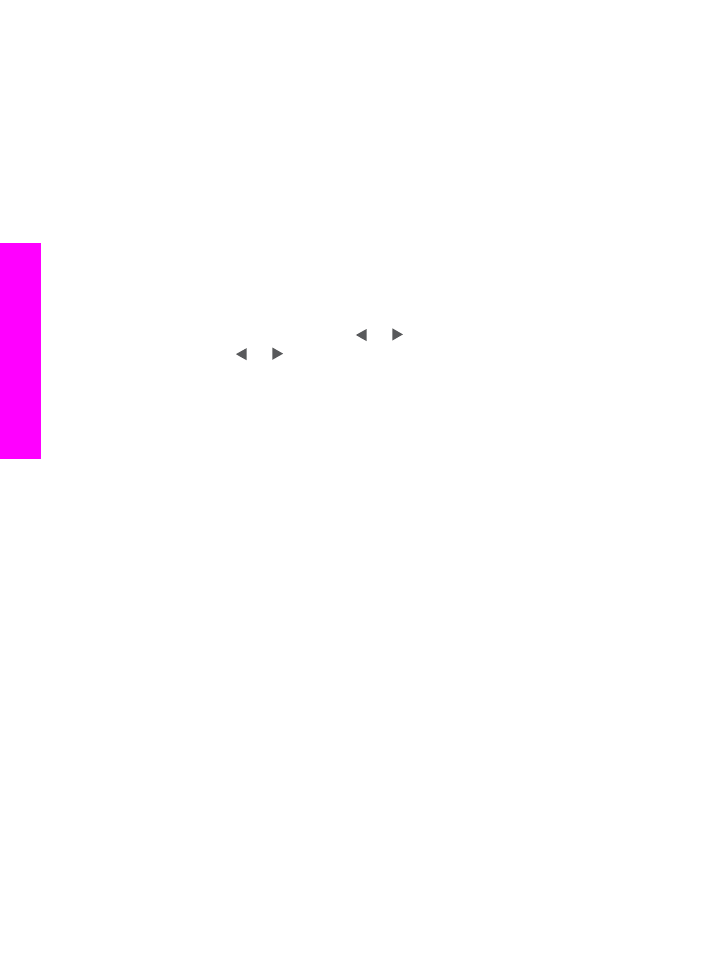
对于
Windows:在默认情况下,文件根据拍照日期保存到相应的年月文件
夹中。这些文件夹创建在
Windows XP 和 Windows 2000 的 C:
\Documents and Settings\username\My Documents\My Pictures 文件
夹下。
对于
Macintosh:默认情况下,文件保存到计算机的 Hard
Drive:Documents:HP All-in-One Data:Photos 文件夹 (OS 9) 或 Hard
Drive:Users:User Name:Pictures:HP Photos 文件夹 (OS X) 中。
提示
还可以使用控制面板将存储卡上的文件传输到连接的计算机中。
在“照片”区域中,按
菜单
,然后按
3
以选择
“传输到计算机”
。
按照计算机上出现的提示信息进行操作。另外,存储卡在计算机上显
示为一个驱动器。可以将照片文件从存储卡移动到桌面上。
当
HP all-in-one 完成对存储卡的读取后,存储卡插槽旁边的状态灯停止闪
烁并一直亮着。彩色图形显示屏显示存储卡上的第一幅照片。
要浏览存储卡上的照片,请按
或 向前或向后浏览照片,每次只能浏览
一幅。按住
或 可快速向前或向后浏览照片。